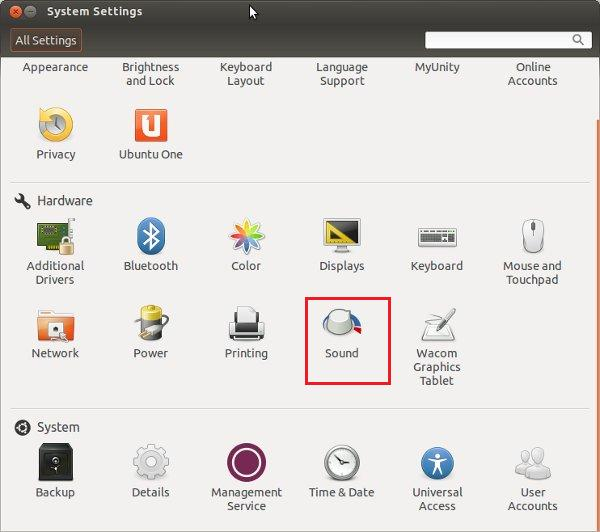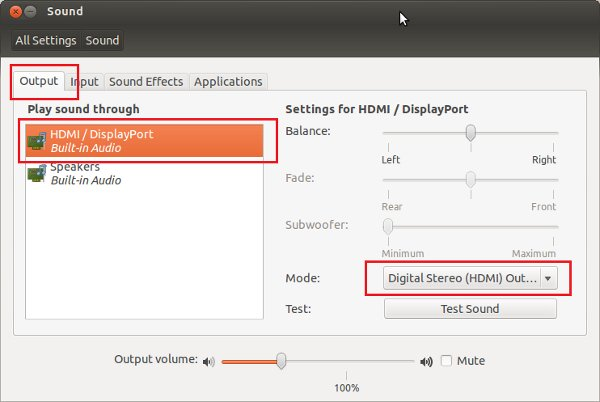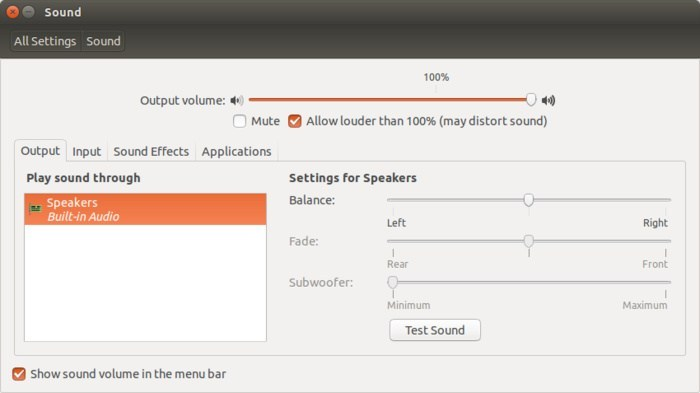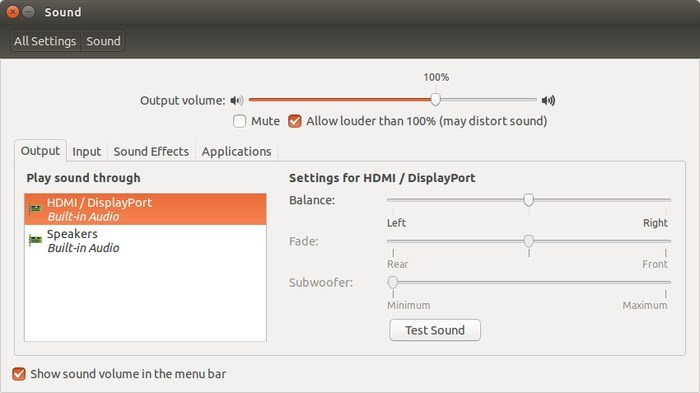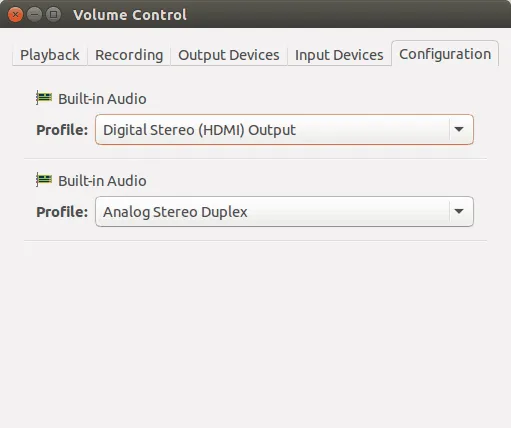- Нет звука в мониторе через HDMI в Ubuntu Linux. Что делать?
- Исправляем проблему отсутствия звука через HDMI в Ubuntu
- Решение 1: Изменить настройки звука по умолчанию
- Шаг 1
- Шаг 2
- Решение 2: Убейте процесс работающего звукового демона Pulse.
- Шаг 1
- Шаг 2
- Решение 3: Программа управления громкостью PulseAudio Volume Control
- Шаг 1
- Шаг 2
- Шаг 3
- У тебя получилось?
- Пропал звук после HDMI linux mint как вернуть?
- Linux mint нет звука по hdmi unplugged
- compizomania
- Страницы
- 29 мая 2013
- Как исправить нерабочий вывод звука HDMI в Ubuntu/Linux Mint
- 25 комментариев :
Нет звука в мониторе через HDMI в Ubuntu Linux. Что делать?
Как-то раз, я подключил мой Acer Aspire R13, работающий на Ubuntu 15.04 к телевизору Samsung, чтобы посмотреть фильм. К моему удивлению, через HDMI в телевизоре не было звука. Фильм воспроизводился на телевизоре, при этом звук шёл из динамиков ноутбука.
Я уже сталкивался с такой проблемой, когда HDMI аудио не работает в Ubuntu. Эта статья была написана более двух лет назад, когда я столкнулся с подобной ситуацией с Ubuntu 12.04. Но в прошлый раз в настройках во входном аудио источнике была опция HDMI, но в Ubuntu 15.04 такой опции не было, так что переход на HDMI вход был (казалось бы) невозможен.
По этой причине я решил обновить эту статью с помощью новых решений, чтобы вы могли исправить проблему отсутствия звука через HDMI в Ubuntu 12.04, 14.04 и 15.04. Хоть я и решение этой проблемы на примере Ubuntu, предполагаю, что такие советы также должны работать в Linux Mint, elementary OS и других дистрибутивах Linux, основанных на Ubuntu.
Исправляем проблему отсутствия звука через HDMI в Ubuntu
Решение 1: Изменить настройки звука по умолчанию
Я видел несколько сообщений на форуме с проблемами со звуком во внешнем мониторе в Ubuntu. К счастью, эта проблема не была сложной, по крайней мере в данном случае с Ubuntu 12.04. Причиной в моем случае было то, что по умолчанию звук был «встроенный аудио динамик». Изменение его на HDMI спасло мой день.
Шаг 1
Откройте настройки звука. Введите «звук» строке Unity (нажав клавишу Super/Windows) или из верхнего правого угла выберите системные настройки и найдите настройки звука.
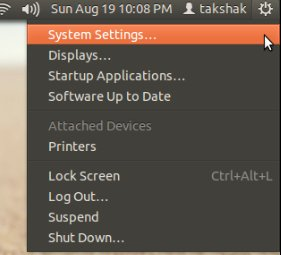
Шаг 2
В настройках звука на вкладке Выход встроенный аудио был установлен на Аналоговый стерео выход. Переключите режим на выход HDMI стерео выход. Обратите внимание, что вы должны быть подключены к внешнему монитору через кабель HDMI, чтобы увидеть опцию выхода HDMI.
[Перейдите к решению 2 и 3, если вы не видите HDMI / DisplayPort в перечисленных выходных опциях].
При переключении на HDMI на левой боковой панели появится новая иконка для HDMI. Нажмите на нее и наслаждайтесь звучанием музыки.
Решение 2: Убейте процесс работающего звукового демона Pulse.
Это решение сработало для меня в Ubuntu 15.04. В отличие от предыдущего решения, на этот раз не было возможности изменить режим вывода на Digital Stereo. Я просто увидел следующую картину в настройках звука:
Интересно, что исправить это было еще проще.
Шаг 1
Подключите телевизор или внешний монитор через HDMI во время использования Ubuntu.
Шаг 2
Откройте терминал (Ctrl+Alt+T) и введите следующую команду:
Эта команда убьет процесс запущенного демона Pulse audio. Команда не нуждается в доступе суперпользователя.
Шаг 3
Теперь снова откройте Настройки звука (шаги, описанные в решении 1). Вы должны увидеть опцию HDMI во вкладке Выход:
После этого, начиная со следующего раза, HDMi будет автоматически обнаружен при подключении кабеля. Если вы снова столкнетесь с проблемой, просто выполните эту команду еще раз.
Решение 3: Программа управления громкостью PulseAudio Volume Control
Даже если второе решение не сработало, попробуйте изменить конфигурацию с помощью PulseAudio Volume Control.
Шаг 1
Откройте терминал и используйте следующую команду для установки PulseAudio Volume Control:
Шаг 2
Откройте PulseAudio Volume Control
Шаг 3
На вкладке «Конфигурация» измените встроенный аудиопрофиль на HDMI:
Это должно исправить проблему звука через HDMI.
У тебя получилось?
Помогли ли предложенные здесь решения услышать звук через HDMI? Если да, то какое решение вам помогло. Если вы все еще сталкиваетесь с проблемами, не стесняйтесь задавать вопросы в разделе комментариев. Я постараюсь помочь. Удачи 🙂
Источник
Пропал звук после HDMI linux mint как вернуть?
Я пишу это для тех у кого вообще траблы с HDMI звуком под Linux. Дело было с видеокартой Intel на Ubuntu 14.04 — не было звука по HDMI. Решение:
Вначале проверяем BIOS. У меня был вариант звука SPDIF или HDMI. Очевидно какой выбираем.
Далее посмотрел какие драйвера на video:
lspci -v | grep VGA -n3
должен был быть i915 (у меня комп свежий), но там вообще ничего не было указано (никакого kernel driver in use)
Почитал, оказывается чтобы поднялся драйвер видео intel надо обновить ядро, в старых нет поддержки для новой архитектуры SandyBridge. Ставим ядро и заголовки к нему (headers) так:
Например, для 14.04 Ubuntu под кодовым именем Trusty Tahr можно взять ядро последнее с kernel.org, но можно и родное бубунтовское с их патчами. Идем сюда, http://kernel.ubuntu.com/
Качаем ядро и заголовки, так как скорее всего i915 модуль будет компилиться, используя firmware.
То есть берем и качаем linux-image-3.14.73-031473-generic.. deb и linux-headers-3.14.73-031473-generic_3.14.73. deb Мне дополнительно пришлось докачать firmware для моей конкретной карточки. (google в помощь)
Далее ставим скачанное ядро и заголовки одним махом:
sudo dpkg -i *.deb
если не было ошибок или отсутствующих файлов,
перегружаемся и проверяем, что драйвер поднялся:
lspci -v | grep VGA -n3
в моем случае должно был появиться «kernel in use i915» Появилось.
Теперь можно пробовать звук в pulseaudio. В настройках pavucontrol пробуем различные каналы HDMI
пока не появится звук ). Появился.
Источник
Linux mint нет звука по hdmi unplugged
28 ноя 2017, 19:12
Сам очень долго боролся с этим недугом, только пару дней назад понял в чем было дело, но пока искал решение я собрал немного безопасных способов, которые с большой долей вероятности смогут Вам помочь, но если не помогут, то уж точно не навредят.
Ищем свои симптомы и берем лечение.
Проблема: В Windows звук есть, а на Linux его нет.
При этом, Alsamixer находит все устройства, всё и везде определяется нормально, как будто нет никаких проблем, а если включить музыку, то в программе pavucontrol индикаторы звука «пляшут», как будто звук нормально выводится через колонки (динамики, наушники — не важно), но самого звука нет.
Решение: Запускаем Windows. Жмем «Выключение» (именно ВЫКЛЮЧЕНИЕ, а не перезагрузку. ). Запускаем Linux. Радуемся звуку.
Проблема: В Linux нет звука, но все устройства определяются нормально. Вообще, проблема аналогична предыдущей, но при этом Windows не работает, или был удален, поэтому зайти в него и выключить не представляется возможным.
Решение: Идем в «Центр управления», запускаем «Менеджер обновлений», меню «Вид», там выбираем «Обновление ядра Linux».
Запустится окно «Ядра». Там выбираем ядро 4.10.0-14, устанавливаем, перезагружаемся, в меню загрузчика выбираем «другие параметры запуска», в нем выбираем наше новое установленное ядро, после запуска системы проверяем звук.
Если с этим ядром не получилось — поочередно пробуем всё то же самое еще с этими двумя ядрами: 4.4.0-57 и 4.10.0-38
Стоит заметить, что это решение актуально в том случае, если Windows у вас находится в нерабочем состоянии, или был вообще удален. Дело в том, что если после данной процедуры мы запустим Windows — проблемы со звуком вернутся.
Проблема: PulseAudio работает некорректно.
Решение: В домашней папке создаем файл «.asoundrc» (с точкой в начале имени файла).
В него вставляем:
Сохраняем. Перезагружаемся.
Если эффекта всё-равно нет — удалите этот файл из домашней папки.
Если Вы не видите этот файл в своей домашней папке — зажмите одновременно комбинацию клавиш «Ctrl+H» — этим Вы сделаете видимыми все скрытые файлы и папки.
Проблема: Звук есть, на наушники переключается нормально, но не работает микрофон.
Решение: 1.
2. Выбираем свой аудио-кодек в верхнем левом углу.
3. В правом верхнем углу жмем «show unconnected pins»
4. Ищем «Pin ID: 0x12», жмем «override», выбираем «internal mic»
5. В правом нижнем углу жмем «Apply now».
6. Идем в alsamixer, жмем F4, настраиваем громкость микрофона.
7. Идем в pavucontrol, настраиваем громкость микрофона.
Чтобы данные настройки подхватывались при каждой загрузке системы, после пункта №5 Вам нужно будет также нажать кнопку «Install boot override». Однако, делать это следует ТОЛЬКО в том случае, если Вы уверены, что всё настроили правильно и проблема решена.
Проблема: звука нет, либо он очень тихий. Предыдущие решения не помогли.
Решение: запускаем терминал, вводим туда «alsamixer». Жмем F5, чтобы открыть все ползунки.
Затем все ползунки поднимаем вверх. Если внизу (под ползунком) написано «MM» — жмем на клавиатуре в английской раскладке букву «M», чтобы включить этот ползунок.
Проблема: При подключении наушников звук играет сразу везде (и с динамиков, и в наушниках)
Решение: запускаем терминал, вводим туда «alsamixer». Ищем ползунок «Auto-Mute» и меняем его значение (Enabled/Disabled).
Я предложил здесь только самые простые и безболезненные решения, которые в большинстве случаев смогут решить проблемы со звуком и уж точно никак не усугубят ситуацию. Подборка по принципу «помоги, или, по-крайней мере, не навреди».
Если кто-либо знает еще какие-нибудь безболезненные и безвредные способы решить проблемы со звуком — выкладывайте здесь.
Всем удачи и всех благ!
Источник
compizomania
Азбука в Linux для начинающих и не только. Я знаю только то, что ничего не знаю, но другие не знают и этого. Сократ
Страницы
29 мая 2013
Как исправить нерабочий вывод звука HDMI в Ubuntu/Linux Mint

Если у вас не работает вывода звука HDMI «из коробки», вы можете попробовать следующее решение в Ubuntu 13.04/12.10/12.04 и Linux Mint 15/14/13.
Откройте терминал (Ctrl+Alt+T), скопируйте и выполните следующие команды:
sudo add-apt-repository ppa:ubuntu-audio-dev/alsa-daily
sudo apt-get update
sudo apt-get install oem-audio-hda-daily-dkms
После этого звук в HDMI должен работать.
25 комментариев :
А после добавления указанного репозитория, случаем, не последует ли обновление alsa до текущего билда?
Нормализуй работу HDMI посредством этого репозитория, а затем удали его чтобы не получать обновлений. Вот и всё.
Добрый день админ вот что происходит при установке dpkg: ошибка при обработке параметра oem-audio-hda-daily-dkms (—configure):
подпроцесс установлен сценарий post-installation возвратил код ошибки 9
Отчёты apport не записаны, так достигнут MaxReports
При обработке следующих пакетов произошли ошибки:
oem-audio-hda-daily-dkms
E: Sub-process /usr/bin/dpkg returned an error code (1)
Zdravstvuite !pomogite kak reshit etu problemu kotoraya sluchilos u vas pri ustanovke dpkg
Все, разобрался сам.Спасибо.
Я добавил параметр ядру radeon.audio=1 в файле /etc/default/grub И у меня все заработало. Правда видеокарта радеоновская.
Мне тоже это помогло: [http://askubuntu.com/a/364183/219564]
Try the below code in terminal
sudo gedit /etc/default/grub
Restart the system
Alternatively, and if this does not work, consider installing the proprietary driver for your ATI graphics card.
Была та же задача, сделать звук через HDMI, решил установкой программы, если не ошибаюсь, pavucontrol. И в ней выбрал видеокарту как устройство выхода звука. Это было на Mint 14, до этого обновил систему и установил видеодрайвера nvidia.
а что делать если ни звука не видео не чего не идет пробывал на 12.04 сейчас 13.04 ubuntu 2 графики intel и geforce gt 650 m может кто что новое знает как зделать можно
Объясни подробнее. После установки нет звука и видео или производил какие-то действия и всё пропало?
НЕТ ВОБЩЕ нечего не делал подключил hdmi кабель к телику телик sony ubuntu 13.04 не видит телик нет не чего что показало бы что подключен комп к телику
Комп подключен к телеку =) Может телек подключен к компу? В настройках своего телевизора установите работу по HDMI. Или кабель другой попробуйте.
попробывал другой кабель другие hdmi входы на телике результата нет зашол в настройки графики там пробывал тоже глухо в настройках стоит что что то видит что что то подключено а не показано какой телик в смысли марки телика я активирую но резултата нет .в настройках у телика все активно все включено наверно тут проблема в 2 график картах .Notebook asusN56V .ВСЕ остальное работает без проблем
Да вполне возможно. у нас проще, неттоп с mint 14 и к нему подключен только телевизор. Может еще посмотреть функциональные клавиши у ноутбука. У нас, кстати, ноуты почти похожи, у меня lenovo Z580 тот же процессор, видеокарта правда у меня GT630M, надо будет посмотреть как у меня обстоят с подключение телика через HDMI (у меня ubuntu 12.10).
Твой вопрос более сложный, здесь надо учитывать какие драйвера стоят, используется ли Bumblebee и какое графическое окружение используется. Да простит меня админ, напиши здесь, если еще не писал http://forum.ubuntu.ru/index.php?topic=190100.0, может народ и подскажет тебе.
Проверил. У меня ubuntu 12.10, дискретная видеокарта nvidia g630m, установлен Bumblebee работающий через primus, графическое окружение unity. Подключил телевизор через hdmi, работает.
Источник